OpenStreetMap/Relacje
Relacje służą do odwzorowania bardziej skomplikowanych danych geograficznych, jak np. obszarów i połączeń między nimi, obszarów administracyjnych, tras komunikacji miejskiej czy zakazów skrętu. W rozdziale tym, w kilku przykładach, zostanie pokazane, jak, wykorzystując różnego rodzaju relacje, łatwo i przyjemnie można wzbogacić mapę swojej okolicy. W przykładzie posłużymy się okolicami Dębnicy w gminie Żmigród.
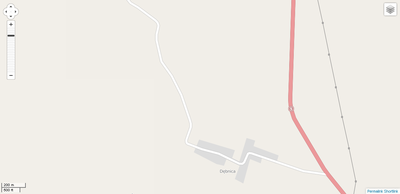
Jak widać, mapa okolic wsi Dębnica nie obfituje w szczegóły, próbując ją wzbogacić nauczymy się, jak tworzyć i wykorzystywać relacje.
Zacznijmy od obrysu lasu rozciągającego się na północ od wsi. Rysujemy linię, która będzie stanowiła zewnętrzną granicę lasu.
Po narysowaniu granicy, tworzymy z niej obszar naturalny typu las przy pomocy relacji. W tym celu z menu Szablony wybieramy Geografia, Natura, Las, jeśli istnieje, to wpisujemy nazwę, wybieramy typ lasu (liściasty, iglasty, mieszany) i zamiast przycisku Zastosuj szablon należy kliknąć przycisk Nowa relacja.

Po naciśnięciu przycisku pojawi się okno podobne do poniższego, w którym znajdują się trzy obszary. Górny obszar służy do wpisywania etykiet i ich właściwości, dolne dwa --- do zarządzania członkami relacji. Członkami relacji, w najprostszym przypadku, mogą być linie stanowiące granicę danego obszaru, ale mogą być nimi też punkty (np. siedziby powiatów w roli admin_centre dla relacji tworzącej powiat), mogą też być nimi inne relacje.

W opisywanym przypadku linii należy nadać rolę Outer (granica zewnętrzna), dodać etykietę opisującą typ relacji ("type"="multipolygon") i nacisnąć OK. Podobnie postępujemy z pozostałymi obszarami leśnymi. Po zakończeniu rysowania lasów możemy wysłać je na serwer i poo chwili zobaczyć, jak zmieniła się nasza mapa.

Blisko lasu bardzo często znajduje się teren stanowiący zarośla lub łąkę, spróbujmy przedstawić to naszej mapie. W tym przypadku jako zarośla potraktujemy teren ograniczony czerwonymi liniami oraz liniami, stanowiące w tej chwili granicę lasów. Aby odwzorować to na mapie, należy narysować linie odpowiadające liniom czerwonym, oraz rozdzielić linię stanowiącą granicę lasu na dwie drogi.
Po rozdzieleniu linii zmieni się także widok w oknie relacji odpowiadającej lasowi. Do tej pory była tam tylko jedna linia, po jej podziale jest tych linii dwie. O tym, że poszczególne drogi tworzące relację są połączone, i że jest ona zamknięta świadczy wskaźnik po prawej stronie.

Po narysowaniu linii należy utworzyć kolejną relację, tym razem dla naszych zarośli ("natural"="scrub").
Proszę zauważyć, że teraz linia odgraniczająca las od zarośli jest członkiem dwu relacji:
Droga: 200761301
[...]
Part of:
Relacja: 2697704
Relacja: 2697660
Poniższy rysunek przedstawia fragment lasu, zarośla, a wśród nich — zbiornik wodny. Aby odwzorować to przy pomocy relacji należy zbudować ich dwie — jedną dla zbiornika wodnego, którą będą tworzyły linie z rolą Outer, i druga dla zarośli, którą będą tworzyły dwie linie zamknięte — jedna granicę zewnętrzą z rolą Outer, druga (będąca jednocześnie granicą zbiornika wodnego) — z rolą Inner.